
Il existe plusieurs programmes informatiques qui démarrent immédiatement lorsque vous l'allumez, de sorte que parmi les utilisateurs de cette plate-forme, il y a le doute de comment faire en sorte que Discord ne démarre pas automatiquement, uniquement lorsqu'il doit être ouvert.
Dans cet article, Vous pourrez apprendre à désactiver l'option de démarrage automatique de Discord, grâce à un tutoriel pas à pas simple, pratique et rapide.
Comment faire en sorte que Discord ne démarre pas immédiatement
Dans cette section Nous allons parler des 2 manières de désactiver le démarrage automatique de Discord sur votre ordinateur. Le premier provient du programme Discord et le second des paramètres du logiciel Windows.
Comment empêcher Discord de démarrer à partir du programme installé
Quelque chose qui vient par défaut lors de l'installation de Discord sur l'ordinateur est que chaque fois qu'il est allumé ou démarré, le programme s'ouvre.
Cette situation est très ennuyeuse et stressante pour certains utilisateurs, par ex.Ou ce que nous allons vous apprendre à empêcher l'ouverture de Discord, en utilisant simplement les mêmes paramètres.
- Évidemment, la première chose à faire est de ouvrez le programme Discord.
- Trouvez le "Paramètres utilisateur", est représenté par l'icône d'écrou ou d'engrenage, située dans la partie inférieure gauche.
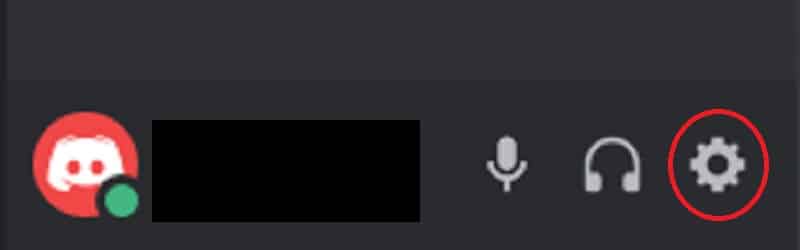
- Sélectionnez-le et vous obtiendrez une barre latérale sur la gauche.
- Vous devez rechercher et cliquez sur l'option « Paramètres Windows » ou « Paramètres Windows »
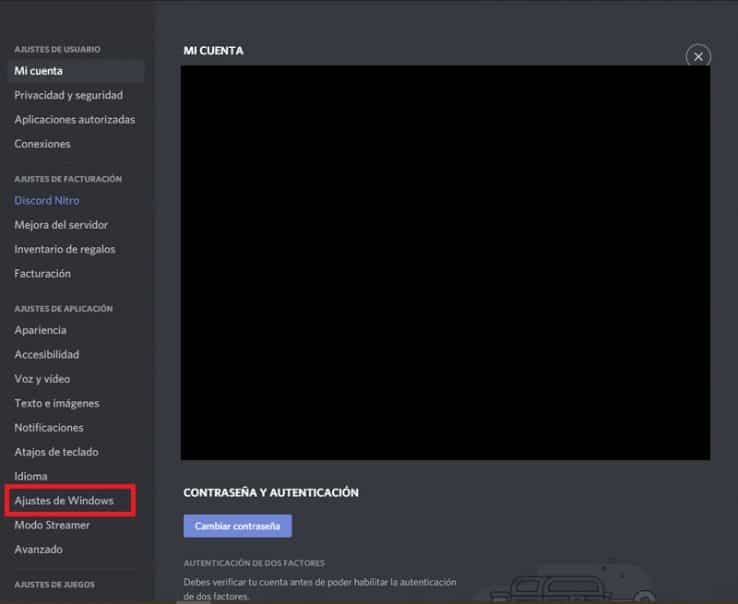
- Suite à cela, vous obtiendrez plusieurs options dans l'option principale. Vous vous concentrerez uniquement sur l'option "Ouvrir Discord", qui sera activé. Vous pouvez dire si c'est le cas car le commutateur sera vert.
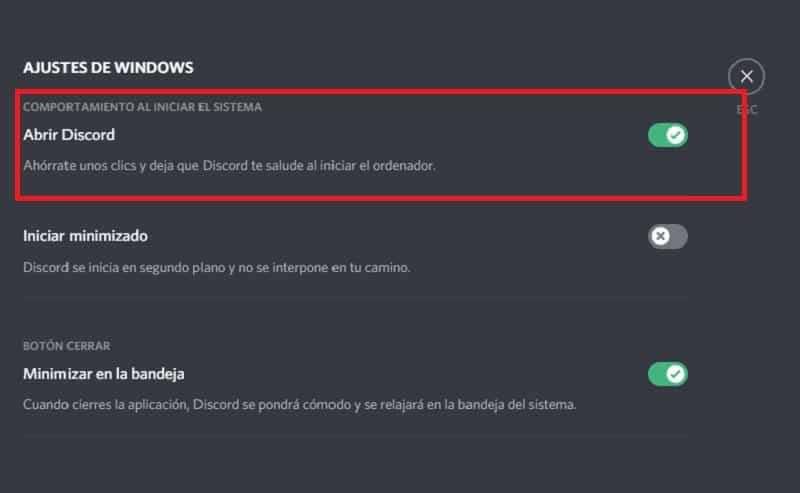
- Pour savoir comment faire en sorte que Discord ne démarre pas, vous devez cliquer sur ce commutateur vert, pour l'éteindre et le griser.
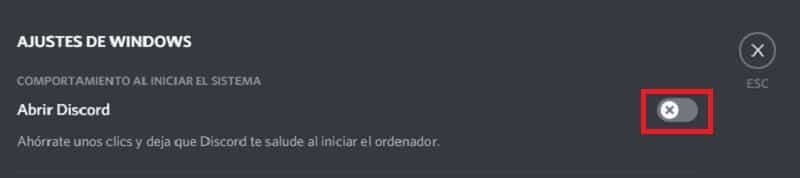
Si vous avez correctement suivi ces étapes, Discord ne démarrera pas automatiquement au prochain démarrage et démarrage de votre ordinateur.
Empêchez-le de démarrer à partir des paramètres de Windows
Bien que le processus ci-dessus soit simple, Celui-ci n'a pas non plus beaucoup de complications, il vous suffit de faire très attention aux étapes pour désactiver efficacement Discord.
- Démarrez le "Gestionnaire des tâches" en le recherchant dans la loupe de Windows ou en appuyant sur les touches Ctrl + Alt + Suppr.
- Dès que la fenêtre "Gestionnaire des tâches" s'ouvre, vous devez cliquer sur l'option «Voir plus de détails»car il ne vous donnera qu'une vue récapitulative au début.
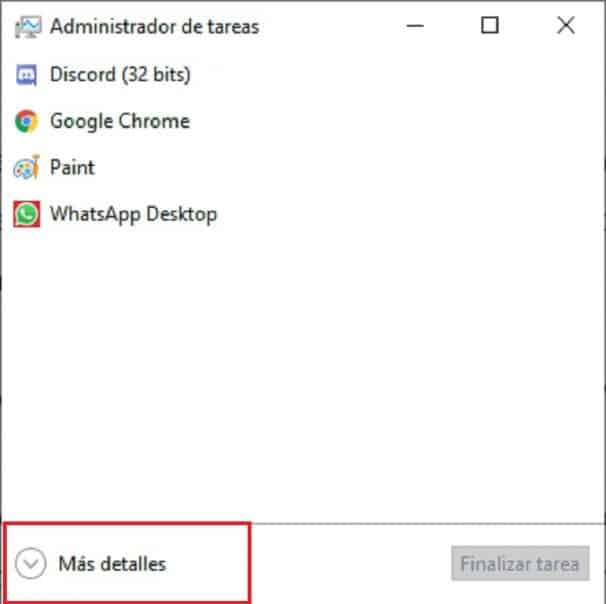
- Ayant déjà la vue d'ensemble, vous devez localiser les onglets supérieurs et sélectionner l'onglet "Démarrer" ou "Démarrage".

- Lors de l'ouverture de cet onglet Vous obtiendrez la liste complète de tous les programmes qui peuvent être ouverts automatiquement au démarrage du système informatique.
Certains ont des états ou des statuts « Activé » ou « Désactivé ».
- Localisez Discord dans la liste. Vous remarquerez que son statut est "activé". Vous devez cliquer dessus puis sélectionner l'option "désactiver", situé en bas à droite de l'écran.
Avec cela, Discord ne devrait plus démarrer automatiquement. De même, cette option du "Gestionnaire des tâches" de Windows vous donnera également la possibilité de désactiver le démarrage automatique d'autres programmes.